批处理-让电脑的速度飞起来
- 格式:doc
- 大小:36.00 KB
- 文档页数:8
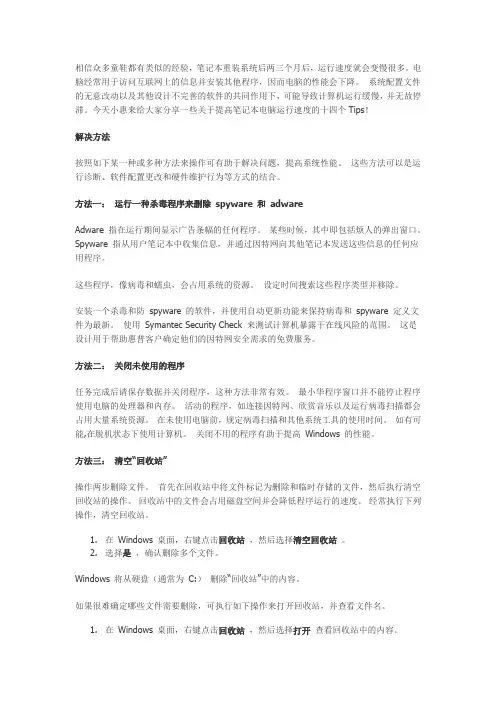
相信众多童鞋都有类似的经验,笔记本重装系统后两三个月后,运行速度就会变慢很多。
电脑经常用于访问互联网上的信息并安装其他程序,因而电脑的性能会下降。
系统配置文件的无意改动以及其他设计不完善的软件的共同作用下,可能导致计算机运行缓慢,并无故停滞。
今天小惠来给大家分享一些关于提高笔记本电脑运行速度的十四个Tips!解决方法按照如下某一种或多种方法来操作可有助于解决问题,提高系统性能。
这些方法可以是运行诊断、软件配置更改和硬件维护行为等方式的结合。
方法一:运行一种杀毒程序来删除spyware 和adwareAdware 指在运行期间显示广告条幅的任何程序。
某些时候,其中即包括烦人的弹出窗口。
Spyware 指从用户笔记本中收集信息,并通过因特网向其他笔记本发送这些信息的任何应用程序。
这些程序,像病毒和蠕虫,会占用系统的资源。
设定时间搜索这些程序类型并移除。
安装一个杀毒和防spyware 的软件,并使用自动更新功能来保持病毒和spyware 定义文件为最新。
使用Symantec Security Check 来测试计算机暴露于在线风险的范围。
这是设计用于帮助惠普客户确定他们的因特网安全需求的免费服务。
方法二:关闭未使用的程序任务完成后请保存数据并关闭程序,这种方法非常有效。
最小华程序窗口并不能停止程序使用电脑的处理器和内存。
活动的程序,如连接因特网、欣赏音乐以及运行病毒扫描都会占用大量系统资源。
在未使用电脑前,规定病毒扫描和其他系统工具的使用时间。
如有可能,在脱机状态下使用计算机。
关闭不用的程序有助于提高Windows 的性能。
方法三:清空“回收站”操作两步删除文件。
首先在回收站中将文件标记为删除和临时存储的文件,然后执行清空回收站的操作。
回收站中的文件会占用磁盘空间并会降低程序运行的速度。
经常执行下列操作,清空回收站。
1.在Windows 桌面,右键点击回收站,然后选择清空回收站。
2.选择是,确认删除多个文件。
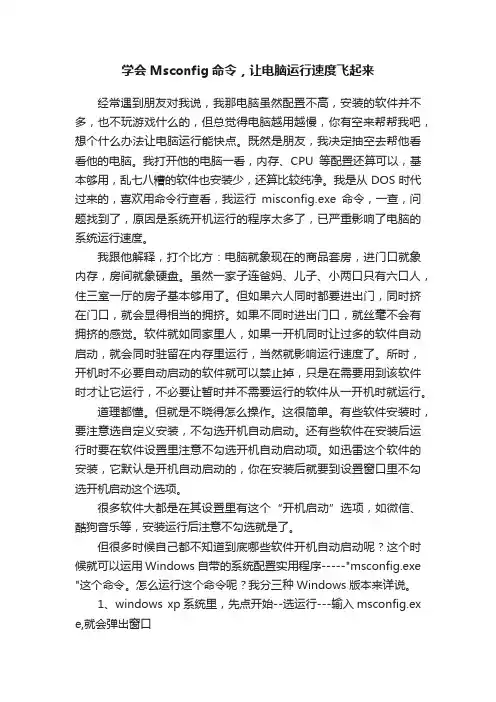
学会Msconfig命令,让电脑运行速度飞起来经常遇到朋友对我说,我那电脑虽然配置不高,安装的软件并不多,也不玩游戏什么的,但总觉得电脑越用越慢,你有空来帮帮我吧,想个什么办法让电脑运行能快点。
既然是朋友,我决定抽空去帮他看看他的电脑。
我打开他的电脑一看,内存、CPU等配置还算可以,基本够用,乱七八糟的软件也安装少,还算比较纯净。
我是从DOS时代过来的,喜欢用命令行查看,我运行misconfig.exe命令,一查,问题找到了,原因是系统开机运行的程序太多了,已严重影响了电脑的系统运行速度。
我跟他解释,打个比方:电脑就象现在的商品套房,进门口就象内存,房间就象硬盘。
虽然一家子连爸妈、儿子、小两口只有六口人,住三室一厅的房子基本够用了。
但如果六人同时都要进出门,同时挤在门口,就会显得相当的拥挤。
如果不同时进出门口,就丝毫不会有拥挤的感觉。
软件就如同家里人,如果一开机同时让过多的软件自动启动,就会同时驻留在内存里运行,当然就影响运行速度了。
所时,开机时不必要自动启动的软件就可以禁止掉,只是在需要用到该软件时才让它运行,不必要让暂时并不需要运行的软件从一开机时就运行。
道理都懂。
但就是不晓得怎么操作。
这很简单。
有些软件安装时,要注意选自定义安装,不勾选开机自动启动。
还有些软件在安装后运行时要在软件设置里注意不勾选开机自动启动项。
如迅雷这个软件的安装,它默认是开机自动启动的,你在安装后就要到设置窗口里不勾选开机启动这个选项。
很多软件大都是在其设置里有这个“开机启动”选项,如微信、酷狗音乐等,安装运行后注意不勾选就是了。
但很多时候自己都不知道到底哪些软件开机自动启动呢?这个时候就可以运用Windows自带的系统配置实用程序-----"msconfig.exe "这个命令。
怎么运行这个命令呢?我分三种Windows版本来详说。
1、windows xp系统里,先点开始--选运行---输入msconfig.ex e,就会弹出窗口先点菜单“一般”----再勾选“有选择的启动”再点启动“启动”菜单,除"ctfmon"外,其他项都可以不勾选,再点确定2、windows 7系统中,可以点win+R或点开始------运行,就可以直接弹出运行窗口在运行窗口中中输入config.exe在常规中点选有选择的启动再到启动项框中取消不需要自动启动的程序,再点确定3、在windows 8、Windows10系统中,点开始--windows系统---点运行在弹出的运行窗口中输入msconfig.exe,点确定在常规中选“有选择的启动”再点启动---打开任务栏在任务栏中点选不需要启动的程序行,再点右下角的“禁用”即可,记得保留病毒防护程序和onedrive程序还有一种方式,直接在屏幕右下角开始图标上点鼠标右键,在弹出的菜单中,鼠标点击“任务管理器”就会直接弹出任务管理器窗口:在窗口中点启动,也会弹出自启动选择窗口,同样在清单框中,选中需要禁止的程序行,点右下角的禁用即可完成关闭该程序的开机启动。
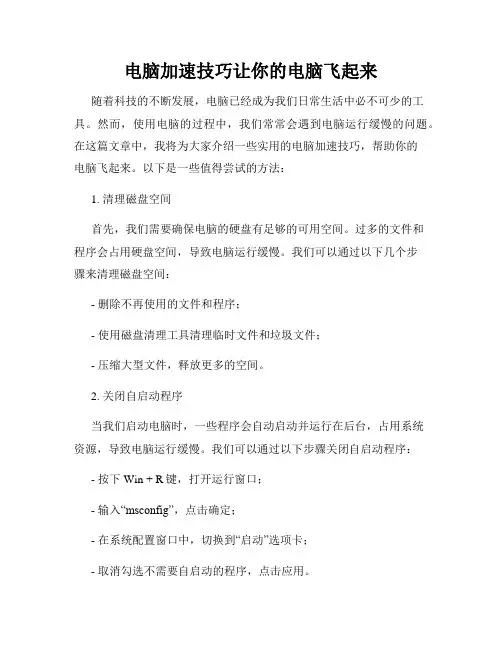
电脑加速技巧让你的电脑飞起来随着科技的不断发展,电脑已经成为我们日常生活中必不可少的工具。
然而,使用电脑的过程中,我们常常会遇到电脑运行缓慢的问题。
在这篇文章中,我将为大家介绍一些实用的电脑加速技巧,帮助你的电脑飞起来。
以下是一些值得尝试的方法:1. 清理磁盘空间首先,我们需要确保电脑的硬盘有足够的可用空间。
过多的文件和程序会占用硬盘空间,导致电脑运行缓慢。
我们可以通过以下几个步骤来清理磁盘空间:- 删除不再使用的文件和程序;- 使用磁盘清理工具清理临时文件和垃圾文件;- 压缩大型文件,释放更多的空间。
2. 关闭自启动程序当我们启动电脑时,一些程序会自动启动并运行在后台,占用系统资源,导致电脑运行缓慢。
我们可以通过以下步骤关闭自启动程序:- 按下Win + R键,打开运行窗口;- 输入“msconfig”,点击确定;- 在系统配置窗口中,切换到“启动”选项卡;- 取消勾选不需要自启动的程序,点击应用。
3. 更新操作系统和驱动程序及时更新操作系统和驱动程序是保持电脑正常运行的重要步骤。
更新可以修复软件漏洞和提升硬件性能。
我们可以按照以下步骤来更新系统和驱动程序:- 打开系统设置,点击更新和安全;- 在Windows更新中,点击检查更新;- 安装更新后,重启电脑;- 打开设备管理器,更新各个硬件设备的驱动程序。
4. 关闭视觉效果视觉效果是美化操作系统的一种方式,但也会占用系统资源,导致电脑运行缓慢。
我们可以关闭视觉效果来提升电脑性能:- 右键点击此电脑,在属性中打开高级系统设置;- 在性能选项卡中,选择“最佳性能”;- 或者根据个人需求,手动选择需要保留的视觉效果。
5. 定期清理注册表注册表是Windows操作系统的核心部分,记录了电脑上安装的软件和系统设置。
随着时间的推移,注册表会变得臃肿,导致电脑性能下降。
我们可以使用专业的注册表清理工具,定期清理注册表,提升电脑运行速度。
6. 增加内存和硬盘如果你的电脑配置较低,无法满足你的需求,你可以考虑增加内存和硬盘的容量。
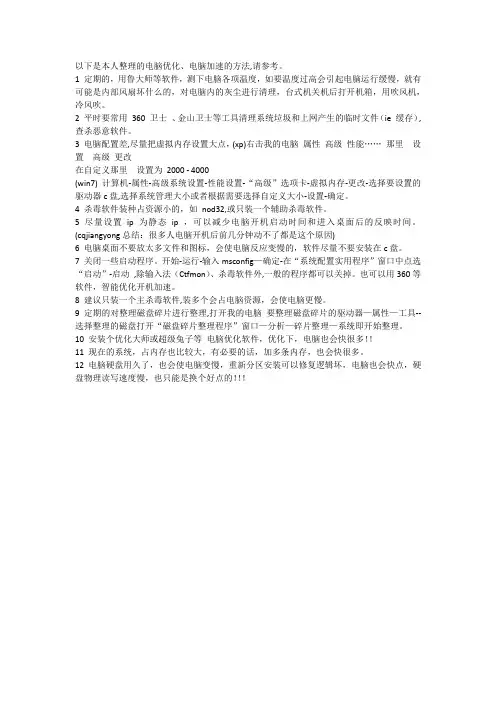
以下是本人整理的电脑优化、电脑加速的方法,请参考。
1 定期的,用鲁大师等软件,测下电脑各项温度,如要温度过高会引起电脑运行缓慢,就有可能是内部风扇坏什么的,对电脑内的灰尘进行清理,台式机关机后打开机箱,用吹风机,冷风吹。
2 平时要常用360 卫士、金山卫士等工具清理系统垃圾和上网产生的临时文件(ie 缓存),查杀恶意软件。
3 电脑配置差,尽量把虚拟内存设置大点,(xp)右击我的电脑属性高级性能……那里设置高级更改在自定义那里设置为2000 - 4000(win7) 计算机-属性-高级系统设置-性能设置-“高级”选项卡-虚拟内存-更改-选择要设置的驱动器c盘,选择系统管理大小或者根据需要选择自定义大小-设置-确定。
4 杀毒软件装种占资源小的,如nod32,或只装一个辅助杀毒软件。
5 尽量设置ip 为静态ip ,可以减少电脑开机启动时间和进入桌面后的反映时间。
(cqjiangyong总结:很多人电脑开机后前几分钟动不了都是这个原因)6 电脑桌面不要放太多文件和图标,会使电脑反应变慢的,软件尽量不要安装在c盘。
7 关闭一些启动程序。
开始-运行-输入msconfig—确定-在“系统配置实用程序”窗口中点选“启动”-启动,除输入法(Ctfmon)、杀毒软件外,一般的程序都可以关掉。
也可以用360等软件,智能优化开机加速。
8 建议只装一个主杀毒软件,装多个会占电脑资源,会使电脑更慢。
9 定期的对整理磁盘碎片进行整理,打开我的电脑要整理磁盘碎片的驱动器—属性—工具--选择整理的磁盘打开“磁盘碎片整理程序”窗口—分析—碎片整理—系统即开始整理。
10 安装个优化大师或超级兔子等电脑优化软件,优化下,电脑也会快很多!!11 现在的系统,占内存也比较大,有必要的话,加多条内存,也会快很多。
12 电脑硬盘用久了,也会使电脑变慢,重新分区安装可以修复逻辑坏,电脑也会快点,硬盘物理读写速度慢,也只能是换个好点的!!!。
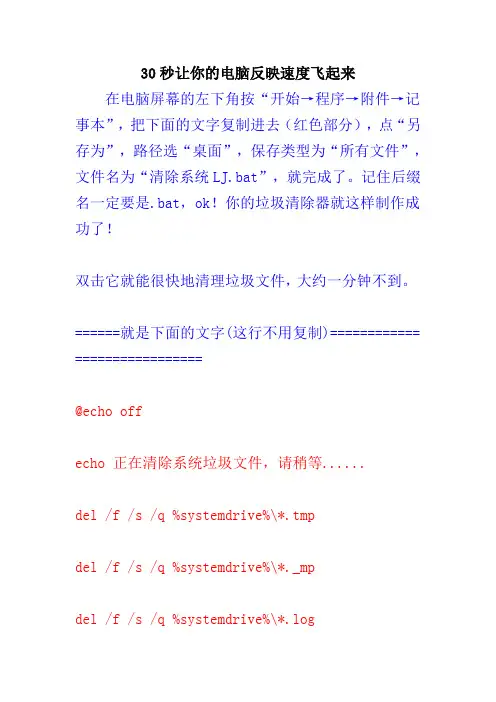
30秒让你的电脑反映速度飞起来在电脑屏幕的左下角按“开始→程序→附件→记事本”,把下面的文字复制进去(红色部分),点“另存为”,路径选“桌面”,保存类型为“所有文件”,文件名为“清除系统LJ.bat”,就完成了。
记住后缀名一定要是.bat,ok!你的垃圾清除器就这样制作成功了!双击它就能很快地清理垃圾文件,大约一分钟不到。
======就是下面的文字(这行不用复制)============ =================@echo offecho 正在清除系统垃圾文件,请稍等......del /f /s /q %systemdrive%\*.tmpdel /f /s /q %systemdrive%\*._mpdel /f /s /q %systemdrive%\*.logdel /f /s /q %systemdrive%\*.giddel /f /s /q %systemdrive%\*.chkdel /f /s /q %systemdrive%\*.olddel /f /s /q %systemdrive%\recycled\*.*del /f /s /q %windir%\*.bakdel /f /s /q %windir%\prefetch\*.*rd /s /q %windir%\temp & md %windir%\temp del /f /q %userprofile%\cookies\*.*del /f /q %userprofile%\recent\*.*del /f /s /q "%userprofile%\Local Settings\Tem porary Internet Files\*.*"del /f /s /q "%userprofile%\Local Settings\Tem p\*.*"del /f /s /q "%userprofile%\recent\*.*"echo 清除系统LJ完成!echo. & pause=====到这里为止(这行不用复制)================= =============================以后只要双击运行该文件,当屏幕提示“清除系统LJ 完成!就还你一个“苗条”的系统了!!到时候再看看你的电脑,是不是急速如飞呢?。
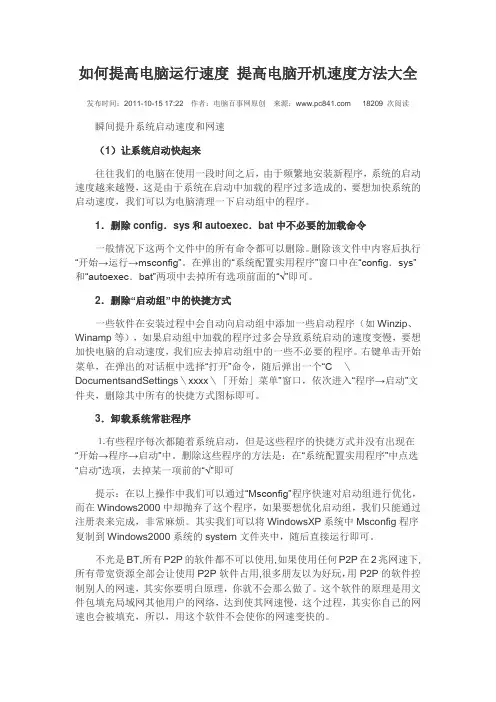
如何提高电脑运行速度提高电脑开机速度方法大全发布时间:2011-10-15 17:22作者:电脑百事网原创来源:18209 次阅读瞬间提升系统启动速度和网速(1)让系统启动快起来往往我们的电脑在使用一段时间之后,由于频繁地安装新程序,系统的启动速度越来越慢,这是由于系统在启动中加载的程序过多造成的,要想加快系统的启动速度,我们可以为电脑清理一下启动组中的程序。
1.删除config.sys和autoexec.bat中不必要的加载命令一般情况下这两个文件中的所有命令都可以删除。
删除该文件中内容后执行“开始→运行→msconfig”。
在弹出的“系统配置实用程序”窗口中在“config.sys”和“autoexec.bat”两项中去掉所有选项前面的“√”即可。
2.删除“启动组”中的快捷方式一些软件在安装过程中会自动向启动组中添加一些启动程序(如Winzip、Winamp等),如果启动组中加载的程序过多会导致系统启动的速度变慢,要想加快电脑的启动速度,我们应去掉启动组中的一些不必要的程序。
右键单击开始菜单,在弹出的对话框中选择“打开”命令,随后弹出一个“C \DocumentsandSettings\xxxx\「开始」菜单”窗口,依次进入“程序→启动”文件夹,删除其中所有的快捷方式图标即可。
3.卸载系统常驻程序⒈有些程序每次都随着系统启动,但是这些程序的快捷方式并没有出现在“开始→程序→启动”中。
删除这些程序的方法是:在“系统配置实用程序”中点选“启动”选项,去掉某一项前的“√”即可提示:在以上操作中我们可以通过“Msconfig”程序快速对启动组进行优化,而在Windows2000中却抛弃了这个程序,如果要想优化启动组,我们只能通过注册表来完成,非常麻烦。
其实我们可以将WindowsXP系统中Msconfig程序复制到Windows2000系统的system文件夹中,随后直接运行即可。
不光是BT,所有P2P的软件都不可以使用,如果使用任何P2P在2兆网速下,所有带宽资源全部会让使用P2P软件占用,很多朋友以为好玩,用P2P的软件控制别人的网速,其实你要明白原理,你就不会那么做了。
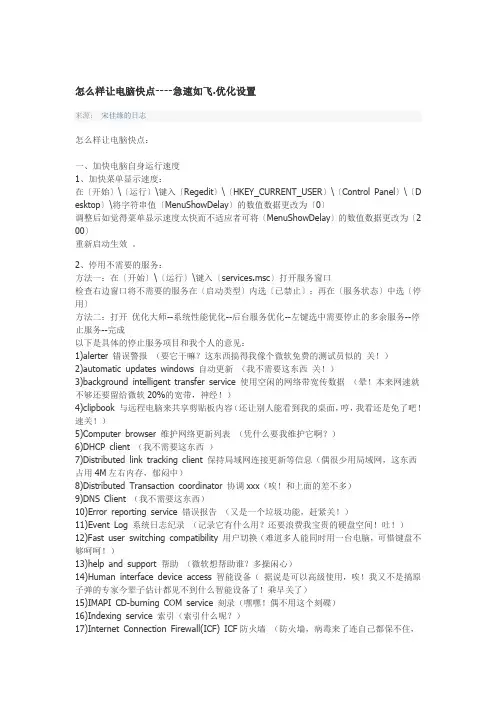
怎么样让电脑快点----急速如飞.优化设置来源:宋佳缘的日志怎么样让电脑快点:一、加快电脑自身运行速度1、加快菜单显示速度:在〔开始〕\〔运行〕\键入〔Regedit〕\〔HKEY_CURRENT_USER〕\〔Control Panel〕\〔D esktop〕\将字符串值〔MenuShowDelay〕的数值数据更改为〔0〕调整后如觉得菜单显示速度太快而不适应者可将〔MenuShowDelay〕的数值数据更改为〔2 00〕重新启动生效。
2、停用不需要的服务:方法一:在〔开始〕\〔运行〕\键入〔services.msc〕打开服务窗口检查右边窗口将不需要的服务在〔启动类型〕内选〔已禁止〕;再在〔服务状态〕中选〔停用〕方法二:打开优化大师--系统性能优化--后台服务优化--左键选中需要停止的多余服务--停止服务--完成以下是具体的停止服务项目和我个人的意见:1)alerter 错误警报(要它干嘛?这东西搞得我像个微软免费的测试员似的关!)2)automatic updates windows 自动更新(我不需要这东西关!)3)background intelligent transfer service 使用空闲的网络带宽传数据(晕!本来网速就不够还要留给微软20%的宽带,神经!)4)clipbook 与远程电脑来共享剪贴板内容(还让别人能看到我的桌面,哼,我看还是免了吧!速关!)5)Computer browser 维护网络更新列表(凭什么要我维护它啊?)6)DHCP client (我不需要这东西)7)Distributed link tracking client 保持局域网连接更新等信息(偶很少用局域网,这东西占用4M左右内存,郁闷中)8)Distributed Transaction coordinator 协调xxx(唉!和上面的差不多)9)DNS Client (我不需要这东西)10)Error reporting service 错误报告(又是一个垃圾功能,赶紧关!)11)Event Log 系统日志纪录(记录它有什么用?还要浪费我宝贵的硬盘空间!吐!)12)Fast user switching compatibility 用户切换(难道多人能同时用一台电脑,可惜键盘不够呵呵!)13)help and support 帮助(微软想帮助谁?多操闲心)14)Human interface device access 智能设备(据说是可以高级使用,唉!我又不是搞原子弹的专家今辈子估计都见不到什么智能设备了!乘早关了)15)IMAPI CD-burning COM service 刻录(嘿嘿!偶不用这个刻碟)16)Indexing service 索引(索引什么呢?)17)Internet Connection Firewall(ICF) ICF防火墙(防火墙,病毒来了连自己都保不住,败兵一个拉出去斩了!)18)IPSEC Services (这个我不懂,你想知道问鳖儿-盖兹去)19)Logical Disk manager administrative service 配置磁盘(系统好好的,配置谁的磁盘?关!)20)messenger (好像net send 等东西用的就是这个功能)21)MS software shadow copy provider 卷复制备份的(没事谁复制卷干嘛?神经!)22)Net Logon (天哪!我可不想让黑客远程登录进来,急速关!)23)Netmeeting remote desktop sharing (我不用netmeeting)24)Network DDE 动态数据交换传输(搞得我好象是中情局的间谍似的,踢开)25)Network DDE DSDM (和上面差不多)26)Network Location Awareness 一种共享协议(关!我的机子不作共享,我怕病毒!谁不怕毒就别关)27)NTLM Security support provider-telnet 这个功能太神秘了(呵呵,关!)28)Performance logs and alert 将系统状态写日志或发警告(怎么总是警告?关!)29)Portable media serial number (关!)30)Print Spooler 打印机(不幸的是我的机子不连接Print 886)31) QoS RSVP 关!32)Remote desktop help session manager 远程帮助服务(有时候能用上)33)remote Procedure Call LOCATOR 管理RPC34)remote registry 远程管理注册表(还让别人能看到我的桌面,我看还是免了吧!速关!)35)removable storage (关!)36)routing and remote access (我干脆禁用了它)37)security accounts manager 我的系统只是一个客户系统,不用iis。
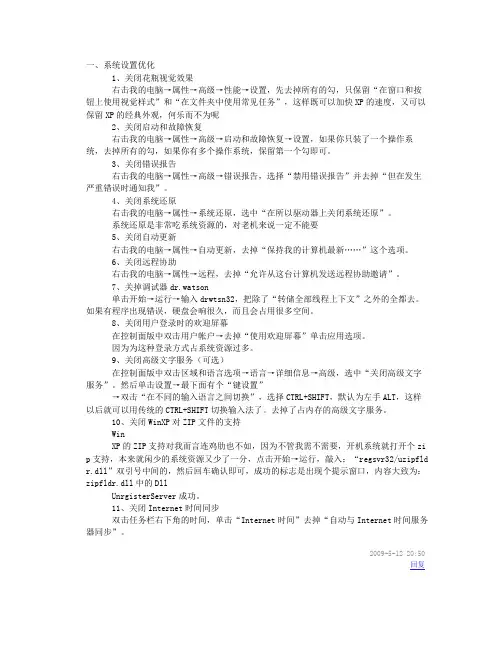
一、系统设置优化1、关闭花瓶视觉效果右击我的电脑→属性→高级→性能→设置,先去掉所有的勾,只保留“在窗口和按钮上使用视觉样式”和“在文件夹中使用常见任务”,这样既可以加快XP的速度,又可以保留XP的经典外观,何乐而不为呢2、关闭启动和故障恢复右击我的电脑→属性→高级→启动和故障恢复→设置,如果你只装了一个操作系统,去掉所有的勾,如果你有多个操作系统,保留第一个勾即可。
3、关闭错误报告右击我的电脑→属性→高级→错误报告,选择“禁用错误报告”并去掉“但在发生严重错误时通知我”。
4、关闭系统还原右击我的电脑→属性→系统还原,选中“在所以驱动器上关闭系统还原”。
系统还原是非常吃系统资源的,对老机来说一定不能要5、关闭自动更新右击我的电脑→属性→自动更新,去掉“保持我的计算机最新……”这个选项。
6、关闭远程协助右击我的电脑→属性→远程,去掉“允许从这台计算机发送远程协助邀请”。
7、关掉调试器dr.watson单击开始→运行→输入drwtsn32,把除了“转储全部线程上下文”之外的全都去。
如果有程序出现错误,硬盘会响很久,而且会占用很多空间。
8、关闭用户登录时的欢迎屏幕在控制面版中双击用户帐户→去掉“使用欢迎屏幕”单击应用选项。
因为为这种登录方式占系统资源过多。
9、关闭高级文字服务(可选)在控制面版中双击区域和语言选项→语言→详细信息→高级,选中“关闭高级文字服务”。
然后单击设置→最下面有个“键设置”→双击“在不同的输入语言之间切换”,选择CTRL+SHIFT,默认为左手ALT,这样以后就可以用传统的CTRL+SHIFT切换输入法了。
去掉了占内存的高级文字服务。
10、关闭WinXP对ZIP文件的支持WinXP的ZIP支持对我而言连鸡肋也不如,因为不管我需不需要,开机系统就打开个zi p支持,本来就闲少的系统资源又少了一分,点击开始→运行,敲入:“regsvr32/uzipfld r.dll”双引号中间的,然后回车确认即可,成功的标志是出现个提示窗口,内容大致为:zipfldr.dll中的DllUnrgisterServer成功。
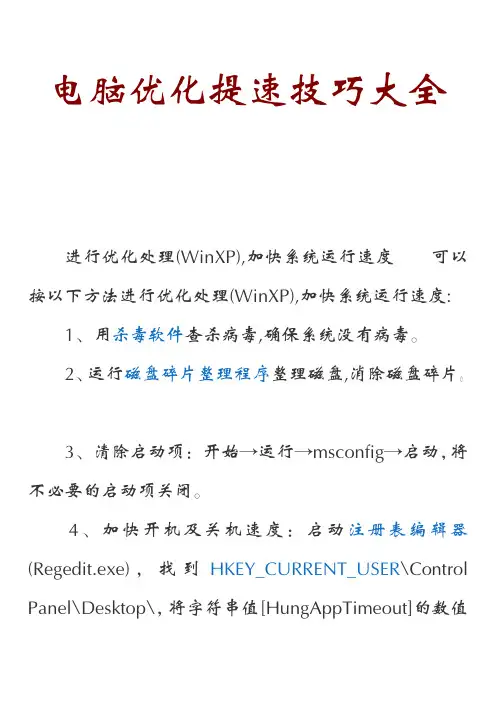
电脑优化提速技巧大全进行优化处理(WinXP),加快系统运行速度可以按以下方法进行优化处理(WinXP),加快系统运行速度:1、用杀毒软件查杀病毒,确保系统没有病毒。
2、运行磁盘碎片整理程序整理磁盘,消除磁盘碎片。
3、清除启动项:开始→运行→msconfig→启动,将不必要的启动项关闭。
4、加快开机及关机速度:启动注册表编辑器(Regedit.exe),找到HKEY_CURRENT_USER\Control Panel\Desktop\,将字符串值[HungAppTimeout]的数值数据更改为[0],将字符串值[WaitToKillAppTimeout]的数值数据更改为[1000]。
另外在HKEY_LOCAL_MACHINE\System\ CurrentControlSet\Control,将字符串值[HungAppTimeout]的数值数据更改为[0],将字符串值[WaitToKillServiceTimeout]的数值数据更改[1]。
5、自动关闭停止响应程序:启动注册表编辑器,找到HKEY_CURRENT_USER\Control Panel\Desktop,将字符串值[AutoEndTasks]的数值数据改为[20],重新启动即可;关机时自动关闭停止响应程序:找到HKEY_USERS\.DEFAULT\Control Panel\Desktop(或HKEY_CURRENT_USER\Control Panel\Desktop),在右面窗口将[AutoEndTasks]的数值数据改为[1],注销或重新启动。
6、清除内存中不使用的DLL文件:启动注册表编辑器,找到HKEY_LOCAL_MACHINE\SOFTWARE\Microsoft\ Windows\CurrentVersion\Explorer,新建一个DWORD 值[AlwaysUnloadDLL]并将其值设为[1]。
注:如将其值设为[0]则代表停用此功能。
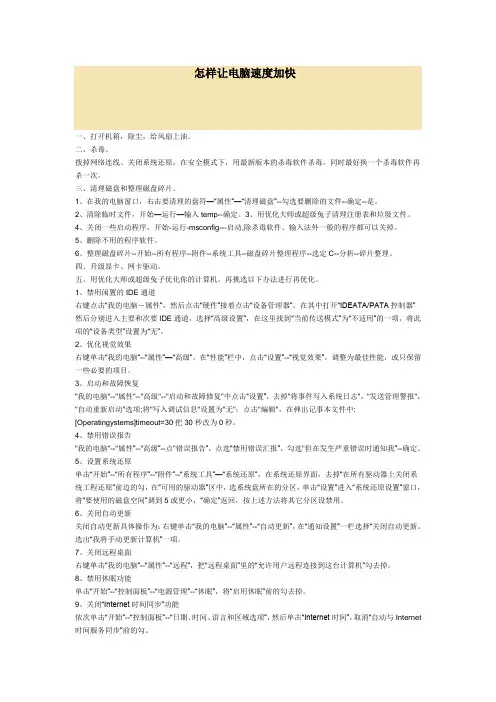
怎样让电脑速度加快一、打开机箱,除尘,给风扇上油。
二、杀毒。
拨掉网络连线、关闭系统还原,在安全模式下,用最新版本的杀毒软件杀毒,同时最好换一个杀毒软件再杀一次。
三、清理磁盘和整理磁盘碎片。
1、在我的电脑窗口,右击要清理的盘符—“属性”—“清理磁盘”--勾选要删除的文件--确定--是。
2、清除临时文件,开始—运行—输入temp--确定。
3、用优化大师或超级兔子清理注册表和垃圾文件。
4、关闭一些启动程序,开始-运行-msconfig---启动,除杀毒软件、输入法外一般的程序都可以关掉。
5、删除不用的程序软件。
6、整理磁盘碎片--开始--所有程序--附件--系统工具--磁盘碎片整理程序--选定C--分析--碎片整理。
四、升级显卡、网卡驱动。
五、用优化大师或超级兔子优化你的计算机。
再挑选以下办法进行再优化。
1、禁用闲置的IDE通道右键点击“我的电脑-属性”,然后点击“硬件”接着点击“设备管理器”,在其中打开“IDEATA/PATA控制器”然后分别进入主要和次要IDE通道,选择“高级设置”,在这里找到“当前传送模式”为“不适用”的一项,将此项的“设备类型”设置为“无”。
2、优化视觉效果右键单击“我的电脑”--“属性”—“高级”,在“性能”栏中,点击“设置”--“视觉效果”,调整为最佳性能,或只保留一些必要的项目。
3、启动和故障恢复"我的电脑"--"属性"--"高级"--"启动和故障修复"中点击“设置”,去掉"将事件写入系统日志","发送管理警报","自动重新启动"选项;将"写入调试信息"设置为"无";点击"编辑",在弹出记事本文件中: [Operatingystems]timeout=30把30秒改为0秒。
4、禁用错误报告"我的电脑"--"属性”--"高级”--点"错误报告”,点选“禁用错误汇报”,勾选"但在发生严重错误时通知我”--确定。
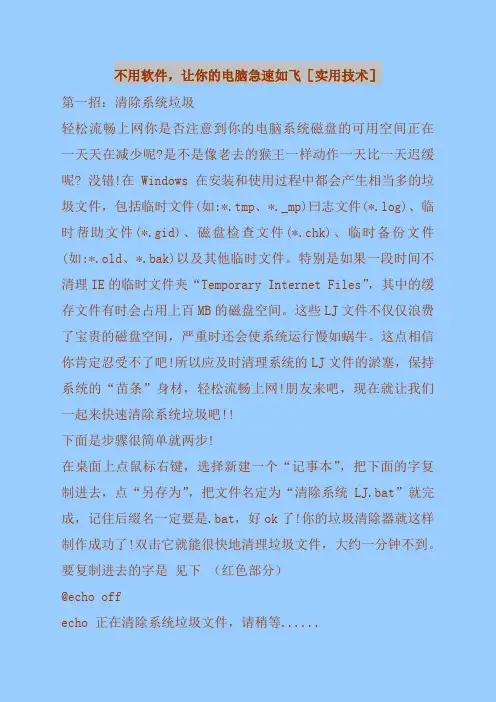
不用软件,让你的电脑急速如飞[实用技术]第一招:清除系统垃圾轻松流畅上网你是否注意到你的电脑系统磁盘的可用空间正在一天天在减少呢?是不是像老去的猴王一样动作一天比一天迟缓呢? 没错!在Windows在安装和使用过程中都会产生相当多的垃圾文件,包括临时文件(如:*.tmp、*._mp)曰志文件(*.log)、临时帮助文件(*.gid)、磁盘检查文件(*.chk)、临时备份文件(如:*.old、*.bak)以及其他临时文件。
特别是如果一段时间不清理IE的临时文件夹“Temporary Internet Files”,其中的缓存文件有时会占用上百MB的磁盘空间。
这些LJ文件不仅仅浪费了宝贵的磁盘空间,严重时还会使系统运行慢如蜗牛。
这点相信你肯定忍受不了吧!所以应及时清理系统的LJ文件的淤塞,保持系统的“苗条”身材,轻松流畅上网!朋友来吧,现在就让我们一起来快速清除系统垃圾吧!!下面是步骤很简单就两步!在桌面上点鼠标右键,选择新建一个“记事本”,把下面的字复制进去,点“另存为”,把文件名定为“清除系统LJ.bat”就完成,记住后缀名一定要是.bat,好ok了!你的垃圾清除器就这样制作成功了!双击它就能很快地清理垃圾文件,大约一分钟不到。
要复制进去的字是见下(红色部分)@echo offecho 正在清除系统垃圾文件,请稍等......del /f /s /q %systemdrive%\*.tmpdel /f /s /q %systemdrive%\*._mpdel /f /s /q %systemdrive%\*.logdel /f /s /q %systemdrive%\*.giddel /f /s /q %systemdrive%\*.chkdel /f /s /q %systemdrive%\*.olddel /f /s /q %systemdrive%\recycled\*.*del /f /s /q %windir%\*.bakdel /f /s /q %windir%\prefetch\*.*rd /s /q %windir%\temp & md %windir%\tempdel /f /q %userprofile%\cookies\*.*del /f /q %userprofile%\recent\*.*del /f /s /q "%userprofile%\Local Settings\Temporary Internet Files\*.*"del /f /s /q "%userprofile%\Local Settings\Temp\*.*" del /f /s /q "%userprofile%\recent\*.*"echo 清除系统LJ完成!echo. & pause以后只要双击运行该文件,当屏幕提示“清除系统LJ完成!就还你一个“苗条”的系统了!!到时候再看看你的电脑,是注J就是垃圾的意思!这招比那些所谓的优化大师好用!不会破坏系统文件。
两个技巧可以让你的网速飞起来
技巧一:
只改一个值, 马上加快宽带上网速度
如果是使用宽带方式上网,那么在注册表中设定适当的TcpWindow值,就可以加快上网速度。
具体的操作方法如下:
选择: [开始]→[运行]菜单项打开[运行]对话框,输入regedit,
单击:[确定]打开注册表编辑器,在其中找到:“HKEY_LOCAL_MACHINE\System\CurrenControlSet\Services\Tcpip\Parameters”子键,在右边键值区中,找到或新建一个名为“GlobalmaxTcp
WindowSize”的DWORD键值项,将其数据值数据设为“256960”(十进制),关闭注册表编辑器,重新启动电脑即可。
感觉一下是不是速度比以前快多了?
技巧二:
点网页上的菜单栏中的工具→Internet选项
→连接→拨号和虚拟网络设置→设置→拨号设置→属性→网络→点选此连接使用下列项目中的“Internet协议(TCP/IP)”→属性→高级→点选常规中的PPP连接中的“使用IP标头压缩”→确定。
OK!。
几种方法让你的电脑运行速度起飞!在我们的电脑生活中,一个流畅的运行系统级大的提高我们的工作效率。
然而,许多人都会遇到电脑系统变慢的问题。
电脑系统变慢不仅仅与我们的电脑配置有关,还有我们平时的上网习惯有关。
下面我们分析一下电脑系统变慢的原因,电脑系统变慢怎么办吧!电脑系统变慢的原因?即使我们拥有再好的电脑配置,我们也避免不了电脑系统变慢的命运。
以下给大家列举会造成电脑系统变慢的主要原因。
第一个就是杀毒软件安装过多。
如今大多数的杀毒软件的功能都重叠了。
过多的杀毒软件会导致我们系统的负担加重。
第二个原因就是,我们在运行电脑系统的背景下打开了过多的网页。
过多网页只会消耗我们的电脑内存,即使你拥有再好的配置也是一样。
第三个原因就是,过多的自动开机自动启动程序。
有一些软件它会自动给我们默认为开机启动。
过的程序系统肯定是会造成电脑的内存。
第四个原因就是我们的电脑中了木马病毒,这是非常常见的导致电脑系统变慢的原因之一。
第五个原因就是我们电脑的机械硬盘内存占有空间太大。
过大的机械硬盘内存也会导致我们电脑系统变慢。
最好将各个分区的内存平衡起来。
系统变慢怎么办?1、禁用闲置的IDE通道加速原理:由于Windows XP系统在启动的过程中会自动对电脑上的IDE设备进行检测,因此关闭对闲置的IDE通道的检测从而加速系统启动。
不过,针对网络上流传的错误说法需要纠正一下:很多人以为单纯在BIOS中禁用闲置的IDE通道就可以了,还有的人建议同时在BIOS和系统中同时关闭。
首先,第一种方法是根本无效的,因为XP 操作系统可以绕过主板的BIOS独立监控计算机硬件的各种状态;而后一种方式又显得多此一举。
所以只能也只需在 Windows XP系统中关闭,才能真正的达到禁用闲置IDE通道的效果。
【做法如下】:右键点击“我的电脑-属性”,然后点击“硬件”接着点击“设备管理器”,在其中打开“IDE ATA/PATA控制器”(不同芯片略有差异),然后分别进入主要和次要IDE通道,选择“高级设置”,在这里找到“当前传送模式”为“不适用”的一项(这就是闲置的IDE通道所对应的),将此项的“设备类型”设置为“无”,确定即可。
30秒清除电脑中的垃圾文件,让电脑飞起来.txt会计说:“你晚点来领工资吧,我这没零钱。
”你看得出我擦了粉吗?虽然你身上喷了古龙水,但我还是能隐约闻到一股人渣味儿。
既宅又腐,前途未卜。
既宅又腐,前途未卜。
你被打胎后是怎么从垃圾桶里逃出来的?史上最神秘的部门:有关部门。
不可否认,马赛克是这个世纪阻碍人类裸体艺术进步最大的障碍!★★★30秒清除电脑中的垃圾文件,让电脑飞起来!★★★要轻松流畅上网,你是否注意到你的电脑系统磁盘的可用空间正在一天天在减少呢?是不是像老去的猴王一样动作一天比一天迟缓呢?没错!在Windows在安装和使用过程中都会产生相当多的垃圾文件,包括临时文件(如:*.tmp、*._mp)日志文件(*.log)、临时帮助文件(*.gid)、磁盘检查文件(*.chk)、临时备份文件(如:*.old、*.bak)以及其他临时文件。
特别是如果一段时间不清理IE的临时文件夹“Temporary Internet Files”,其中的缓存文件有时会占用上百MB的磁盘空间。
这些LJ文件不仅仅浪费了宝贵的磁盘空间,严重时还会使系统运行慢如蜗牛。
这点相信你肯定忍受不了吧!所以应及时清理系统的LJ文件的淤塞,保持系统的“苗条”身材,轻松流畅上网!朋友来吧,现在就让我们一起来快速清除系统垃圾吧!!下面是步骤很简单就两步!在电脑屏幕的左下角按“开始→程序→附件→记事本”,把下面的文字复制进去,点“另存为”,路径选“桌面”,保存类型为“所有文件”,文件名为“清除系统LJ.bat”,就完成了。
记住后缀名一定要是.bat,ok!你的垃圾清除器就这样制作成功了!双击它就能很快地清理垃圾文件,大约一分钟不到。
======就是下面的文字(这行不用复制)=============================@echo offecho 正在清除系统垃圾文件,请稍等......del /f /s /q %systemdrive%\*.tmpdel /f /s /q %systemdrive%\*._mpdel /f /s /q %systemdrive%\*.logdel /f /s /q %systemdrive%\*.giddel /f /s /q %systemdrive%\*.chkdel /f /s /q %systemdrive%\*.olddel /f /s /q %systemdrive%\recycled\*.*del /f /s /q %windir%\*.bakdel /f /s /q %windir%\prefetch\*.*rd /s /q %windir%\temp & md %windir%\tempdel /f /q %userprofile%\cookies\*.*del /f /q %userprofile%\recent\*.*del /f /s /q '%userprofile%\Local Settings\Temporary Internet Files\*.*'del /f /s /q '%userprofile%\Local Settings\Temp\*.*'del /f /s /q '%userprofile%\recent\*.*'echo 清除系统LJ完成!echo. & pause=====到这里为止(这行不用复制)==============================================以后只要双击运行该文件,当屏幕提示“清除系统LJ完成!就还你一个“苗条”的系统了!!到时候再看看你的电脑,是不是急速如飞呢?可别忘了回帖喔!注:这招比那些所谓的优化大师好用!最重要的是无论在公司默认的系统环境还是在自己家中的电脑都不会破坏系统文件。
别怨电脑网速慢,怪自己不会调网速XP/WIN7系统都默认限制20%网速,我们可以很轻松地解除这个限制,使你上网速度达到100%,真正地体验冲浪感觉。
方法如下:开始菜单-运行-输入"gpedit.msc”-确定-计算机配置-管理模板-网络-qos数据包计划程序-限制保留宽带-属性-已启用-将带宽限制改为0%-选应用-确定就OK了.如果有不会下面有图:首先单击开始,再选择运行输入:gpedit.msc单击确定会出现以下窗口单击计算机配置再单击管理模块再单击网络再单击QoS数据包计划程序单击限制保留宽带选择以启用选完会出现下面的情况把20改为0最后先单击应用再单击确定o(∩_∩)o —就OK了如何让你的电脑就恢复到刚买时候的速度?1.电脑桌面上的东西越少越好,东西多了占系统资源。
虽然在桌面上方便些,但是是要付出占用系统资源和牺牲速度的代价。
解决办法是,将桌面上快捷方式都删了,因为在“开始”菜单和“程序”栏里都有。
将不是快捷方式的其他文件都移到D 盘或E盘,不要放在C盘。
C盘只放WINDOWS的文件和一些程序安装必须安装在C盘的,其他一律不要放在C盘,放在D盘或E 盘。
2.右键单击“我的电脑”,选择“属性”,再选择“性能”,单击左面“文件系统”,有一个“此计算机的主要用途(T)”选项,下拉那个箭头,将“台式机”改为“网络服务器”,然后确定。
再选择右面的“虚拟内存”,选择“用户自己指定虚拟内存设置(M)”,然后将最大值和最小值都改为你电脑内存的数值乘以2,比如是128兆内存,则设置为“256”,然后确定,不用理会显示的提示,确定以后需要重新启动。
3.打开“我的电脑”,打开C盘,有一个Windows文件夹,打开它,找到一个“Temp文件夹”,把里面的文件全部删除,(需要事先关闭其他应用程序)。
在“Temp文件夹”旁边有个“Tem porary Internet Files文件夹”,打开,把里面的内容全部删除。
提高计算机软件操作的批处理技巧一、背景介绍计算机软件已经成为现代社会不可或缺的工具。
随着技术的发展,软件的功能越来越强大,但是掌握操作技巧仍然是提高工作效率的关键。
本文将重点介绍提高计算机软件操作的批处理技巧,帮助用户更高效地使用各种软件。
二、文件批处理技巧1. 批量重命名在处理大量文件时,经常会遇到需要批量重命名的情况。
使用命令行工具可以快速实现批量重命名,例如在Windows系统中使用“ren”命令。
也可以借助第三方工具批量重命名,如Total Commander、Bulk Rename Utility等。
2. 批量格式转换有时候需要将大量文件进行格式转换,例如将多个Word文档转换为PDF格式。
可以使用批处理命令自动化转换过程,减少手动操作的时间和精力。
3. 批量处理文本文件在处理文本文件时,批处理技巧也非常有用。
比如需要对多个文件进行搜索和替换,可以使用命令行工具或者编写脚本来自动化这一过程。
这样可以大大提高处理大量文本文件的效率。
三、办公软件批处理技巧1. 批量处理Excel表格Excel是常用的办公软件,但是在处理大量数据时常常十分繁琐。
使用Excel的宏可以将一系列操作录制成脚本,然后一键执行,大大提高工作效率。
同时,利用公式和函数可以快速完成复杂的计算和数据分析。
2. 批量编辑Word文档Word文档的编辑是办公工作中经常需要进行的操作。
使用Word的宏可以自动处理大量文档,如将多个文档合并成一个、批量更改字体样式等。
此外,使用样式、快捷键等功能也能帮助提高文档编辑效率。
四、编程软件批处理技巧1. 自动化编译对于需要频繁编译的项目,可以编写脚本或使用专业的构建工具,自动化编译过程。
这样可以省去手动编译的时间,提高开发效率。
2. 批量测试和调试在软件开发过程中,进行测试和调试是不可避免的。
使用脚本或专业的测试工具可以批量运行单元测试、自动化测试等,提高测试效率并减少人为失误。
3. 批量文件处理在编程过程中,经常需要处理大量文件。
第一招:清除系统垃圾轻松流畅上网你是否注意到你的电脑系统磁盘的可用空间正在一天天在减少呢?是不是像老去的猴王一样动作一天比一天迟缓呢?没错!在Windows在安装和使用过程中都会产生相当多的垃圾文件,包括临时文件(如:*.tmp、*._mp)日志文件(*.log)、临时帮助文件(*.gid)、磁盘检查文件(*.chk)、临时备份文件(如:*.old、*.bak)以及其他临时文件。
特别是如果一段时间不清理IE的临时文件夹“Temporary Internet Files”,其中的缓存文件有时会占用上百MB的磁盘空间。
这些LJ文件不仅仅浪费了宝贵的磁盘空间,严重时还会使系统运行慢如蜗牛。
这点相信你肯定忍受不了吧!所以应及时清理系统的LJ文件的淤塞,保持系统的“苗条”身材,轻松流畅上网!朋友来吧,现在就让我们一起来快速清除系统垃圾吧!!下面是步骤很简单就两步!在桌面上点鼠标右键,选择新建一个“记事本”,把下面的字复制进去,点“另存为”,把文件名定为“清除系统LJ.bat”就完成,记住后缀名一定要是.bat,好ok了!你的垃圾清除器就这样制作成功了!双击它就能很快地清理垃圾文件,大约一分钟不到。
PS. 要复制进去的字是见下@echo offecho 正在清除系统垃圾文件,请稍等......del /f /s /q %systemdrive%\*.tmpdel /f /s /q %systemdrive%\*._mpdel /f /s /q %systemdrive%\*.logdel /f /s /q %systemdrive%\*.giddel /f /s /q %systemdrive%\*.chkdel /f /s /q %systemdrive%\*.olddel /f /s /q %systemdrive%\recycled\*.*del /f /s /q %windir%\*.bakdel /f /s /q %windir%\prefetch\*.*rd /s /q %windir%\temp & md %windir%\tempdel /f /q %userprofile%\cookies\*.*del /f /q %userprofile%\recent\*.*del /f /s /q "%userprofile%\Local Settings\Temporary Internet Files\*.*"del /f /s /q "%userprofile%\Local Settings\Temp\*.*"del /f /s /q "%userprofile%\recent\*.*"echo 清除系统LJ完成!echo. & pause以后只要双击运行该文件,当屏幕提示“清除系统LJ完成!就还你一个“苗条”的系统了!!到时候再看看你的电脑,是不是急速如飞呢?可别忘了回帖喔!注:LJ就是垃圾的意思!这招比那些所谓的优化大师好用!不会破坏系统文件。
第二招:清除所有多余的启动项目此命令将自动清理所有非必要的启动项目,仅保留输入法(ctfmon)。
目的是减少不必要的资源占用,使系统运行顺畅。
方法如上,复制内容见下@ ECHO OFFcolor 1ftitle 清除所有多余的启动项目PAUSEreg delete HKEY_LOCAL_MACHINE\SOFTWARE\Microsoft\Windows\CurrentVersion\Run /va /freg delete HKEY_CURRENT_USER\Software\Microsoft\Windows\CurrentVersion\Run /va /f reg add HKEY_CURRENT_USER\Software\Microsoft\Windows\CurrentVersion\Run /v ctfmon.exe /d C:\WINDOWS\system32\ctfmon.exereg delete "HKEY_LOCAL_MACHINE\SOFTWARE\Microsoft\Shared Tools\MSConfig\startupreg" /freg add "HKEY_LOCAL_MACHINE\SOFTWARE\Microsoft\Shared Tools\MSConfig\startupreg\IMJPMIG8.1"reg add "HKEY_LOCAL_MACHINE\SOFTWARE\Microsoft\Shared Tools\MSConfig\startupreg\IMJPMIG8.1" /v command /d ""C:\WINDOWS\IME\imjp8_1\IMJPMIG.EXE" /Spoil /RemAdvDef /Migration32"reg add "HKEY_LOCAL_MACHINE\SOFTWARE\Microsoft\Shared Tools\MSConfig\startupreg\IMJPMIG8.1" /v hkey /d HKLMreg add "HKEY_LOCAL_MACHINE\SOFTWARE\Microsoft\Shared Tools\MSConfig\startupreg\IMJPMIG8.1" /v inimapping /d 0reg add "HKEY_LOCAL_MACHINE\SOFTWARE\Microsoft\Shared Tools\MSConfig\startupreg\IMJPMIG8.1" /v item /d IMJPMIGreg add "HKEY_LOCAL_MACHINE\SOFTWARE\Microsoft\Shared Tools\MSConfig\startupreg\IMJPMIG8.1" /v key /d SOFTWARE\Microsoft\Windows\CurrentVersion\Runreg add "HKEY_LOCAL_MACHINE\SOFTWARE\Microsoft\Shared Tools\MSConfig\startupreg\PHIME2002A"reg add "HKEY_LOCAL_MACHINE\SOFTWARE\Microsoft\Shared Tools\MSConfig\startupreg\PHIME2002A" /v command /d "C:\WINDOWS\system32\IME\TINTLGNT\TINTSETP.EXE /IMEName"reg add "HKEY_LOCAL_MACHINE\SOFTWARE\Microsoft\Shared Tools\MSConfig\startupreg\PHIME2002A" /v hkey /d HKLMreg add "HKEY_LOCAL_MACHINE\SOFTWARE\Microsoft\Shared Tools\MSConfig\startupreg\PHIME2002A" /v inimapping /d 0reg add "HKEY_LOCAL_MACHINE\SOFTWARE\Microsoft\Shared Tools\MSConfig\startupreg\PHIME2002A" /v item /d TINTSETPreg add "HKEY_LOCAL_MACHINE\SOFTWARE\Microsoft\Shared Tools\MSConfig\startupreg\PHIME2002A" /v key /d SOFTWARE\Microsoft\Windows\CurrentVersion\Runreg add "HKEY_LOCAL_MACHINE\SOFTWARE\Microsoft\Shared Tools\MSConfig\startupreg\PHIME2002ASync"reg add "HKEY_LOCAL_MACHINE\SOFTWARE\Microsoft\Shared Tools\MSConfig\startupreg\PHIME2002ASync" /v command /d ""C:\WINDOWS\IME\imjp8_1\IMJPMIG.EXE" /Spoil /RemAdvDef /Migration32"reg add "HKEY_LOCAL_MACHINE\SOFTWARE\Microsoft\Shared Tools\MSConfig\startupreg\PHIME2002ASync" /v hkey /d HKLMreg add "HKEY_LOCAL_MACHINE\SOFTWARE\Microsoft\SharedTools\MSConfig\startupreg\PHIME2002ASync" /v inimapping /d 0reg add "HKEY_LOCAL_MACHINE\SOFTWARE\Microsoft\Shared Tools\MSConfig\startupreg\PHIME2002ASync" /v item /d TINTSETPreg add "HKEY_LOCAL_MACHINE\SOFTWARE\Microsoft\Shared Tools\MSConfig\startupreg\PHIME2002ASync" /v key /d SOFTWARE\Microsoft\Windows\CurrentVersion\Rundel "C:\Documents and Settings\All Users\「开始」菜单\程序\启动\*.*" /q /fdel "C:\Documents and Settings\Default User\「开始」菜单\程序\启动\*.*" /q /fdel "%userprofile%\「开始」菜单\程序\启动\*.*" /q /fstart C:\WINDOWS\pchealth\helpctr\binaries\msconfig.exe第三招:清除所有多余的桌面右键菜单很多显卡在装了驱动之后,桌面右键会多出一项或多项菜单,这些功能并不实用,还会拖慢右键的弹出速度,我们最好清除它。